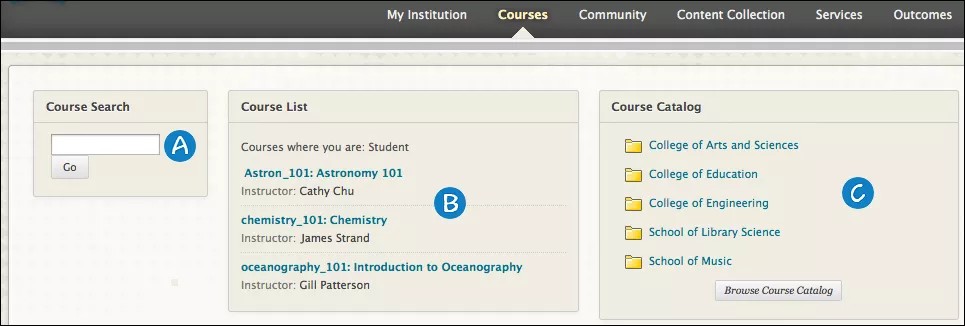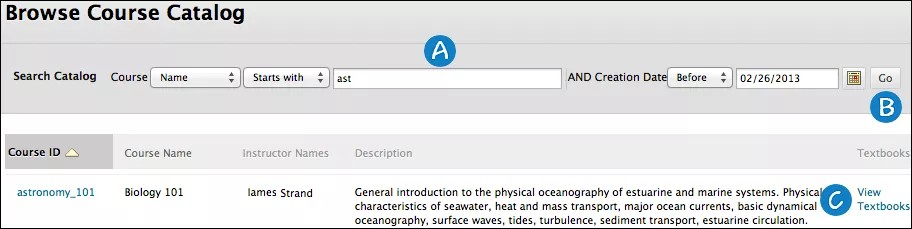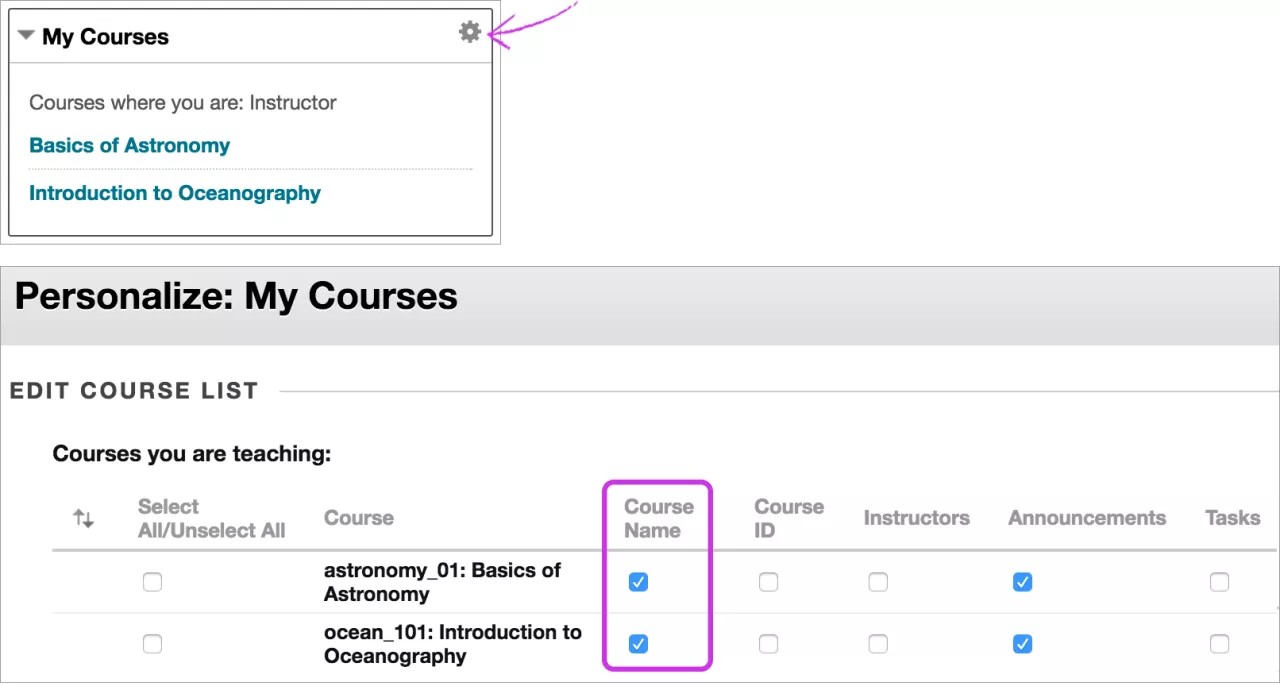Explorar la pestaña Cursos
La pestaña Cursos contiene una lista de todos aquellos en los que está inscrito o en los que imparte sus clases. Su institución puede cambiar el nombre de cualquiera de las pestañas.
- Búsqueda de curso: los alumnos pueden buscar un curso y, si está permitido, obtener una vista preliminar del curso. Escriba una palabra clave o una cadena de texto en el cuadro y seleccione Ir. Los resultados aparecen en la página Examinar catálogo de cursos.
- Lista de cursos: A través de la lista, puede acceder a cualquier curso que imparta o en el que esté inscrito.
- Catálogo de cursos: puede iniciar la búsqueda en el catálogo de cursos u organizaciones. Seleccione un enlace de categoría o haga clic en Examinar catálogo de cursos para iniciar la búsqueda.
Si su institución tiene acceso a las funciones de Community Engagement, el catálogo de organizaciones incluirá todas las organizaciones en categorías, como tipo de organización o disponibilidad de semestre.
Los invitados pueden examinar el catálogo y obtener una vista preliminar de los cursos. Los invitados no tienen acceso al curso completo. Los profesores controlan si se permite o no a los usuarios obtener una vista previa de un curso antes de la inscripción.
Su institución podría utilizar un catálogo distinto o no utilizar catálogo alguno.
Examinar el catálogo de cursos
Puede buscar cursos u organizaciones con una palabra clave o una categoría específica. Los enlaces del catálogo muestran información sobre el profesor y una descripción opcional del curso.
Seleccione Ver catálogo de cursos en la página de entrada. O bien, inicie sesión y abra la ficha Cursos o la ficha Comunidad para navegar por los listados.
- Buscar catálogo: Use los menús para limitar la búsqueda.
- Ir: Busque un curso.
- Ver libros de texto: Seleccione esta opción para abrir una ventana nueva y ver los libros de texto de un curso.
Ocultar un curso de la lista
Se siguen los mismos pasos para ocultar un curso desde la pestaña Cursos o desde el módulo Mis cursos en la pestaña Mi institución.
- Seleccione el icono Administrar que aparece cuando se dirige al módulo.
- En la página Personalizar: mis cursos, busque la fila del curso que desee ocultar y borre la marca de la casilla de verificación Nombre del curso.
- Compruebe que todas las casillas de verificación de la fila de ese curso están desactivadas.
- Repita el proceso para todos los cursos que quiera ocultar.
- Seleccione Enviar.